登录
- 微信登录
- 手机号登录
微信扫码关注“汇帮科技”快速登录
Loading...
点击刷新
请在微信【汇帮科技】内点击授权
300秒后二维码将过期
二维码已过期,点击刷新获取新二维码
登录
登录
其他登录方式
修改日期:2025-10-24 11:00
在数字音乐时代,FLAC格式凭借无损音质成为很多人收藏音乐的首选,但它体积大、兼容性差的问题也让人头疼。无论是手机存储不足,还是想分享音乐给不支持FLAC的设备,转换成MP3都是最直接的解决方案。今天就来详细拆解6种简单高效的转换方法,让你轻松把FLAC音频文件变成通用格式,操作零门槛,新手也能快速上手。
一、汇帮音频大师:电脑端全能转换工具
汇帮音频大师是专门针对音频转换设计的软件,支持批量处理、格式灵活调节,是电脑端的实用之选。
步骤一:先在软件商店或官方渠道下载汇帮音频大师,安装完成后打开软件。界面左侧会有清晰的功能分类,找到"音频转换"模块点击进入。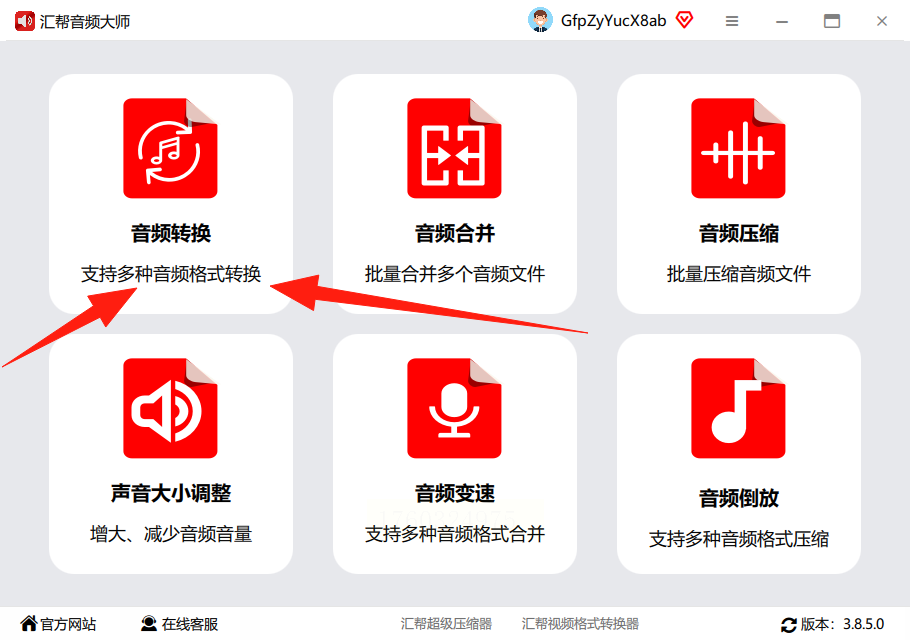
步骤二:进入转换界面后,你会看到醒目的"添加文件"按钮。这里支持直接拖拽FLAC文件到指定区域,也可以点击按钮从文件夹中选择,批量转换时直接把多个文件拖进去更快捷。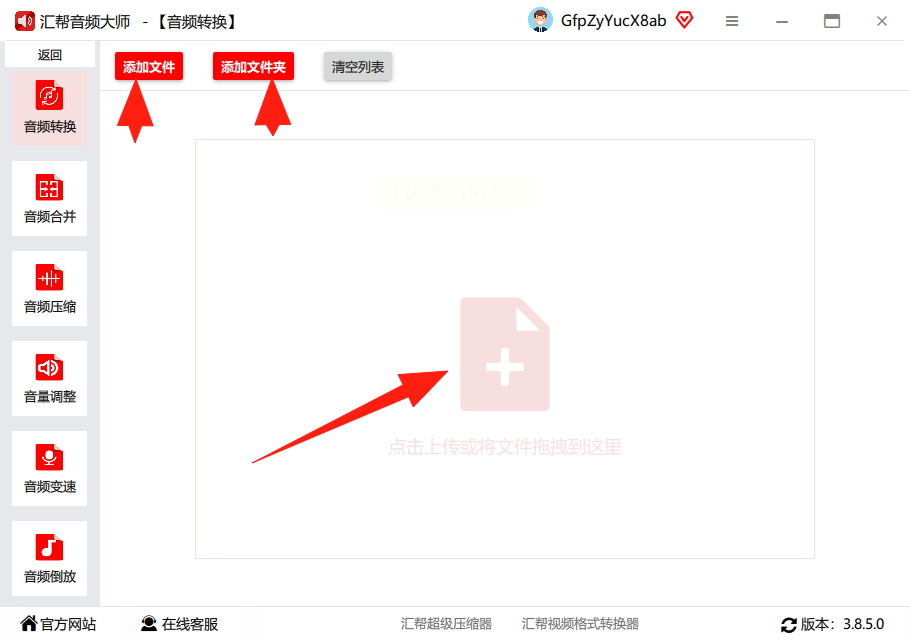
步骤三:文件上传后,下方会显示格式、比特率等参数设置。MP3格式的比特率建议选择128-320kbps,数值越高音质越接近无损,但文件体积也会增大。根据需求调整后,在右侧选择输出路径(比如提前新建一个"MP3音乐"文件夹)。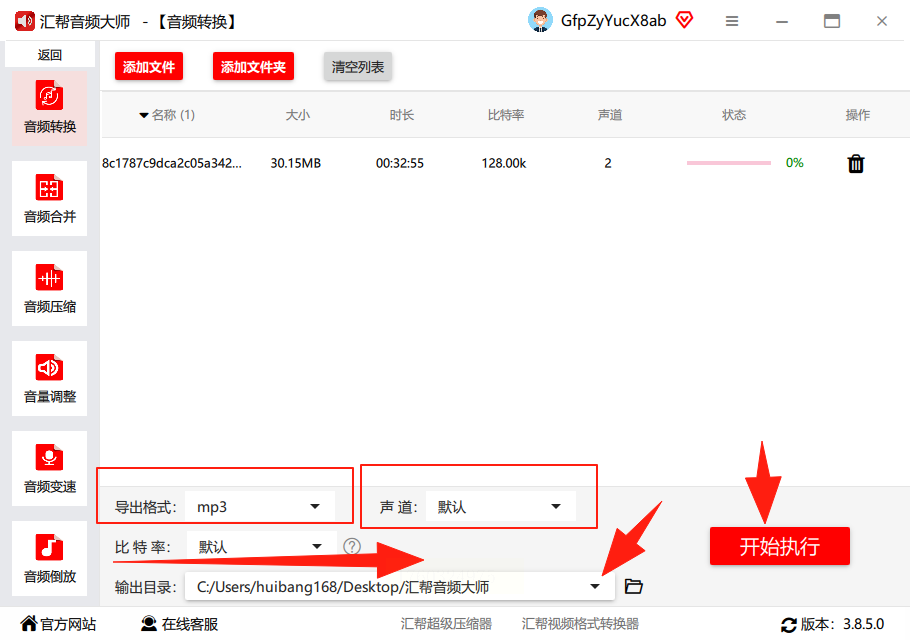
步骤四:所有设置确认无误后,点击右下角的"开始转换"。软件会自动处理文件,进度条走完后就能在输出路径找到转换好的MP3文件,而且源文件会保留在原位置,不用担心丢失。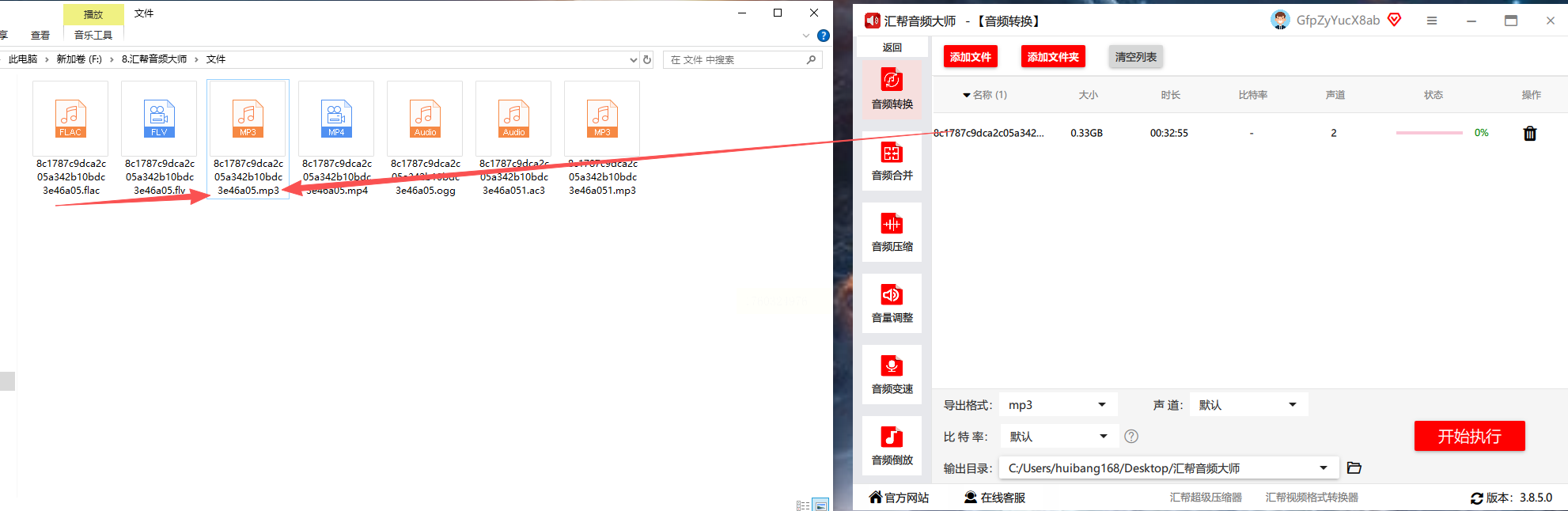
二、Zamar:浏览器即开即用的轻量工具
如果你不想安装软件,用Zamar在线转换就很方便,直接在浏览器打开就能用,适合偶尔转换小文件的情况。
步骤一:打开浏览器,输入Zamar的网址(注意通过正规渠道访问),进入主页后点击"选择文件"按钮,从本地文件夹中找到要转换的FLAC文件。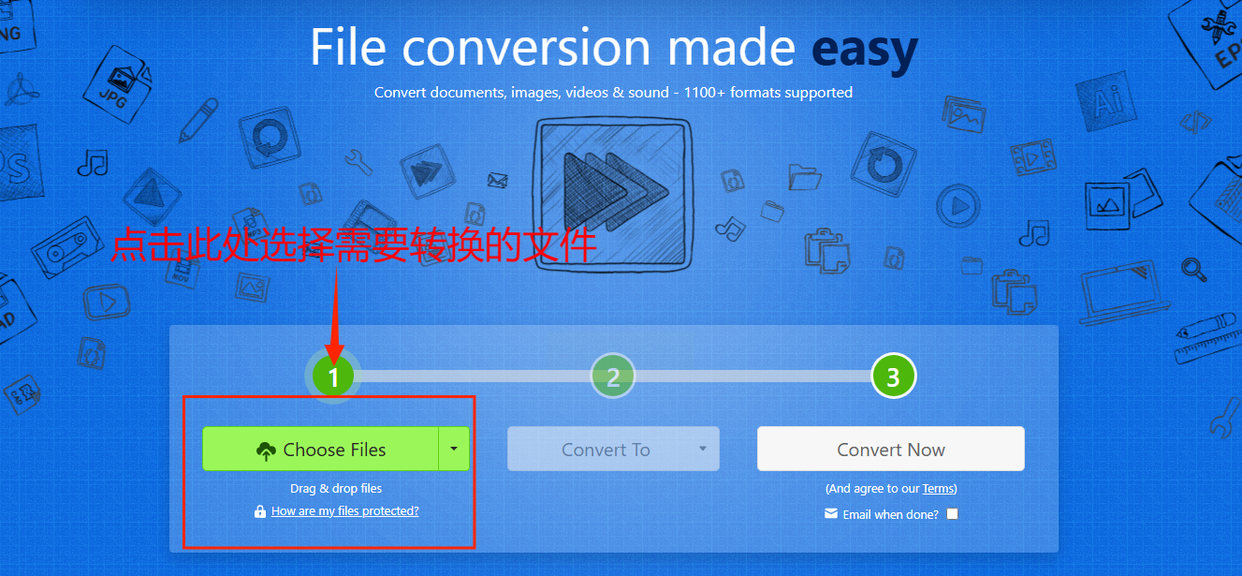
步骤二:文件上传后,系统会自动识别格式,你需要在格式选项中选择"MP3"。这里要注意,Zamar每次转换文件上限是100MB,超过这个大小需要分批次处理。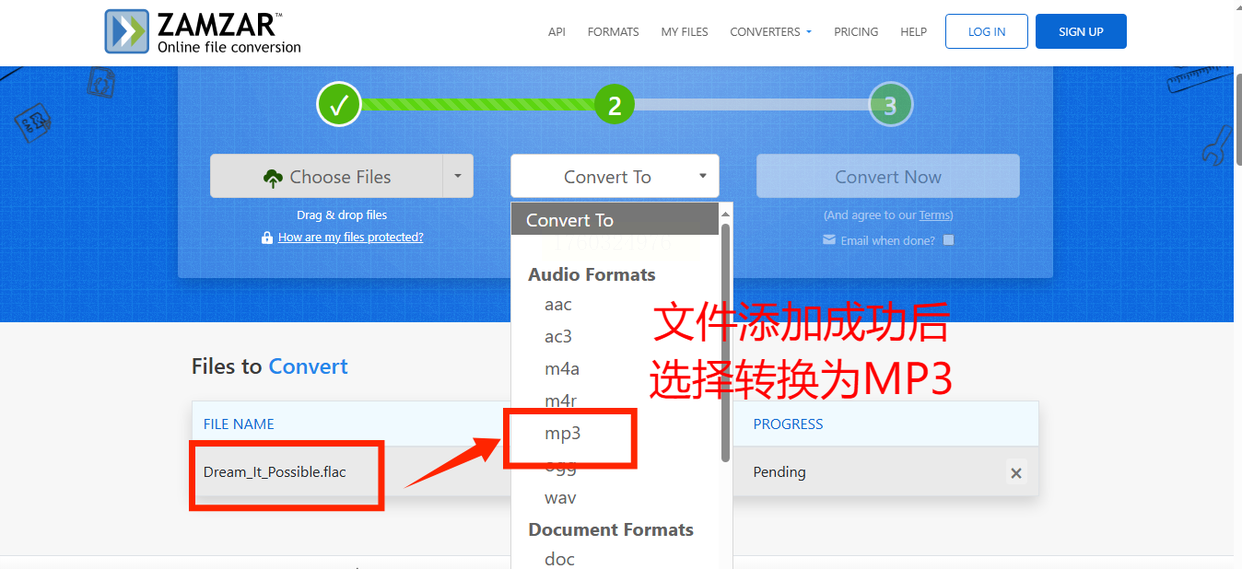
步骤三:确认输出格式和文件大小没问题后,点击"Convert"按钮开始转换。转换速度取决于文件大小,小文件大概几秒就能完成,完成后页面会提示"Download",点击下载到本地即可。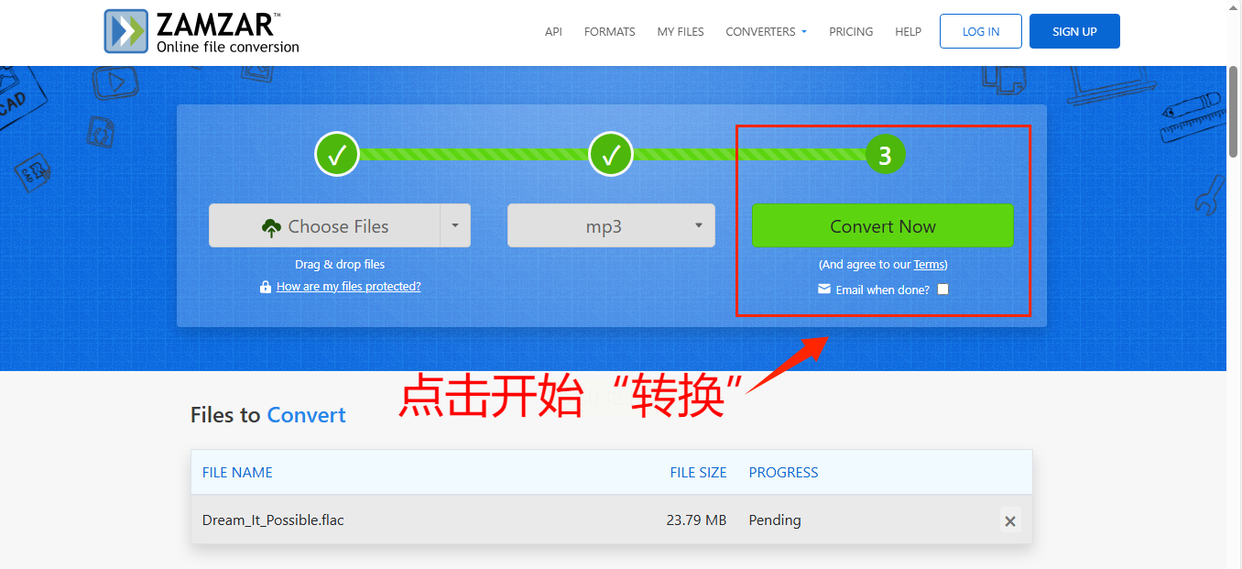
三、Filestar:专业级批量转换神器
如果你是经常需要处理大量音频的音乐爱好者,Filestar的专业引擎能让转换效率和音质都有保障。
步骤一:打开Filestar软件,主界面上有"Add Files"的按钮,直接把FLAC文件拖进去,或者点击按钮选择文件,支持同时添加多个文件。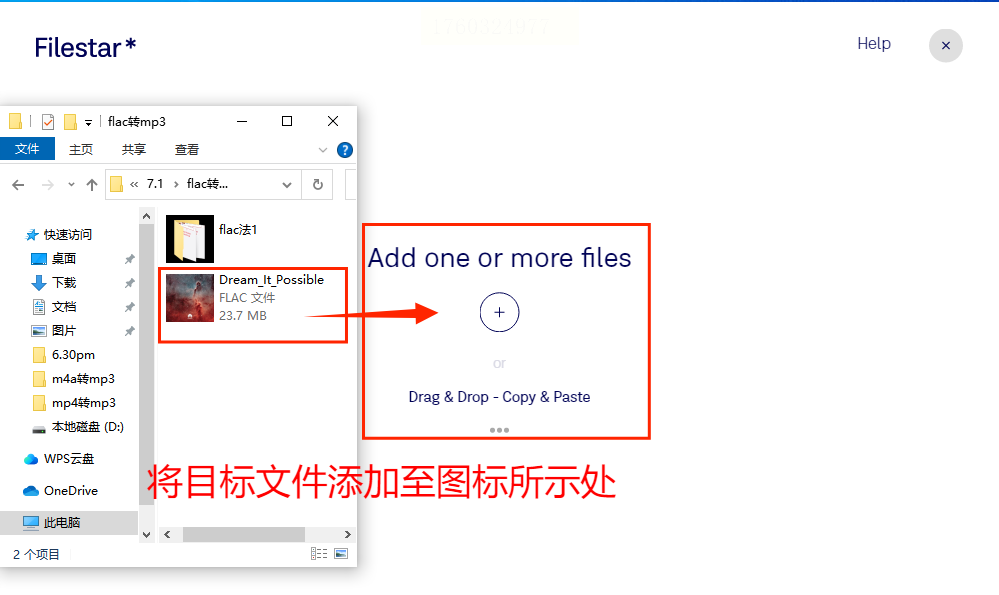
步骤二:文件加载后,在格式设置区域选择"MP3",这里可以进一步调整采样率、声道等参数,专业用户还能设置比特率和压缩算法,普通用户保持默认即可。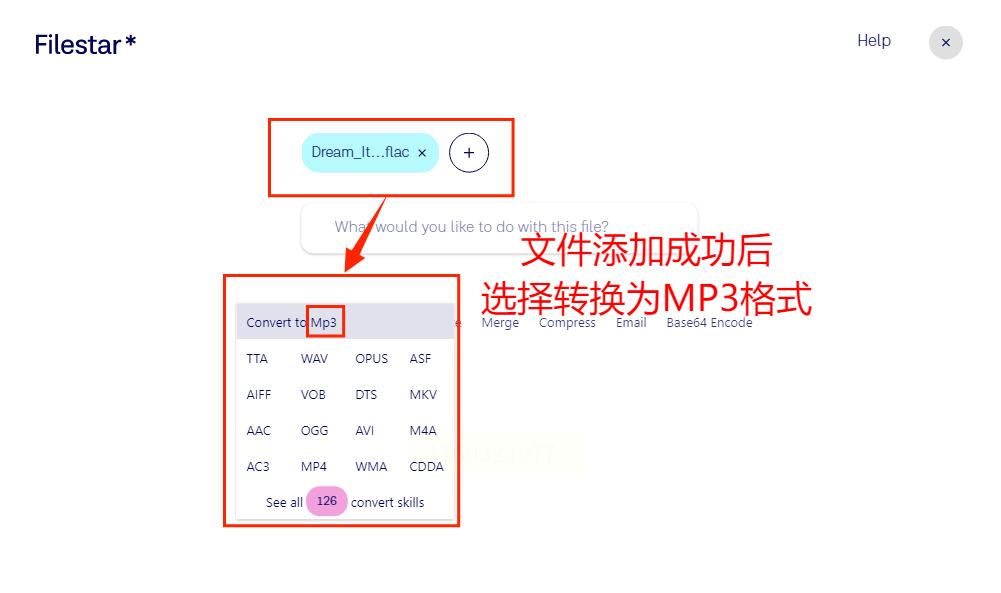
步骤三:在"Output"选项里设置输出文件夹,比如新建一个"MP3输出"文件夹方便查找。点击"Convert"后,软件会显示转换进度,完成后在目标文件夹里就能找到MP3文件。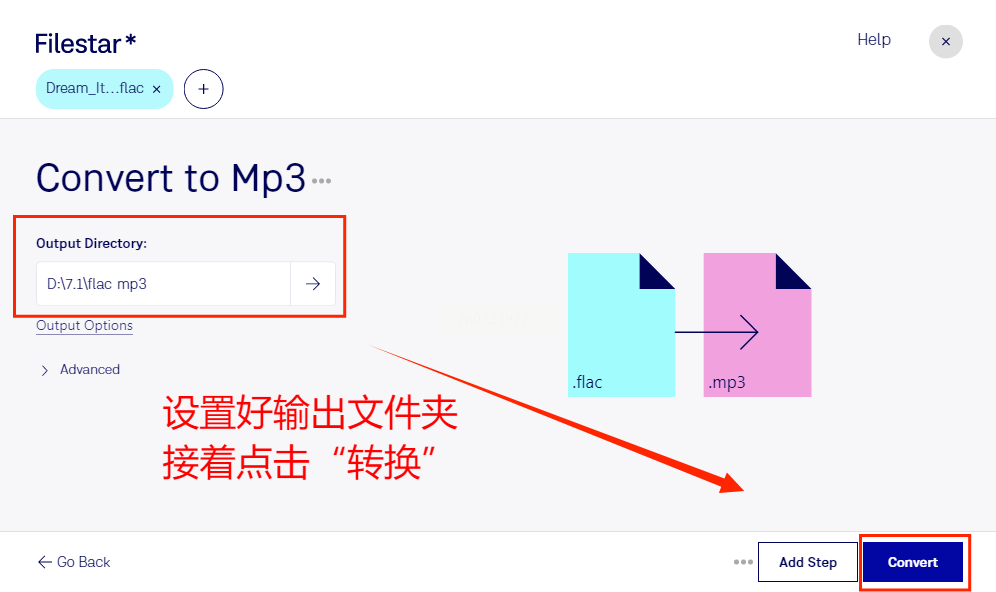
四、硬柿子音视频转换器:多功能转换助手
硬柿子音视频转换器适合需要同时处理音频和视频的用户,它不仅能转换音频格式,还支持从视频中提取音频,操作更灵活。
步骤一:打开软件后,选择"音频转换"功能,点击"添加文件"导入FLAC文件,支持批量添加多个文件。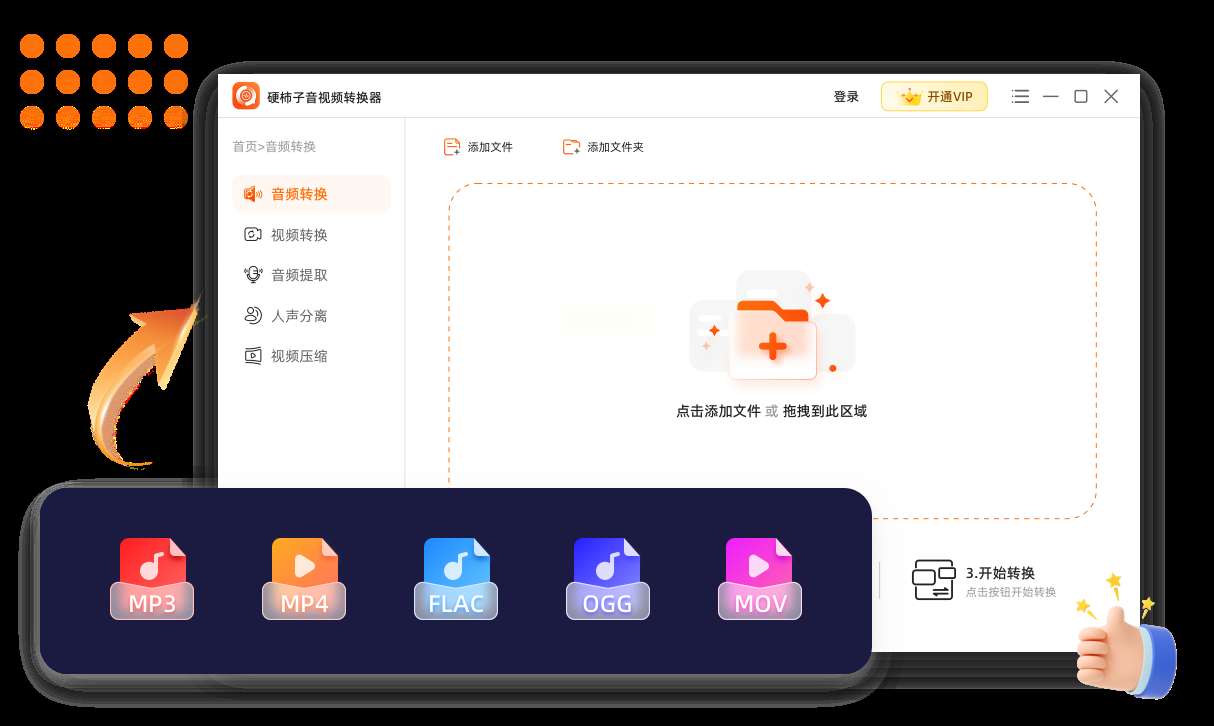
步骤二:在格式列表中选择"MP3",这里可以设置比特率、采样率等参数,还能勾选"批量处理"来一次性转换多个文件。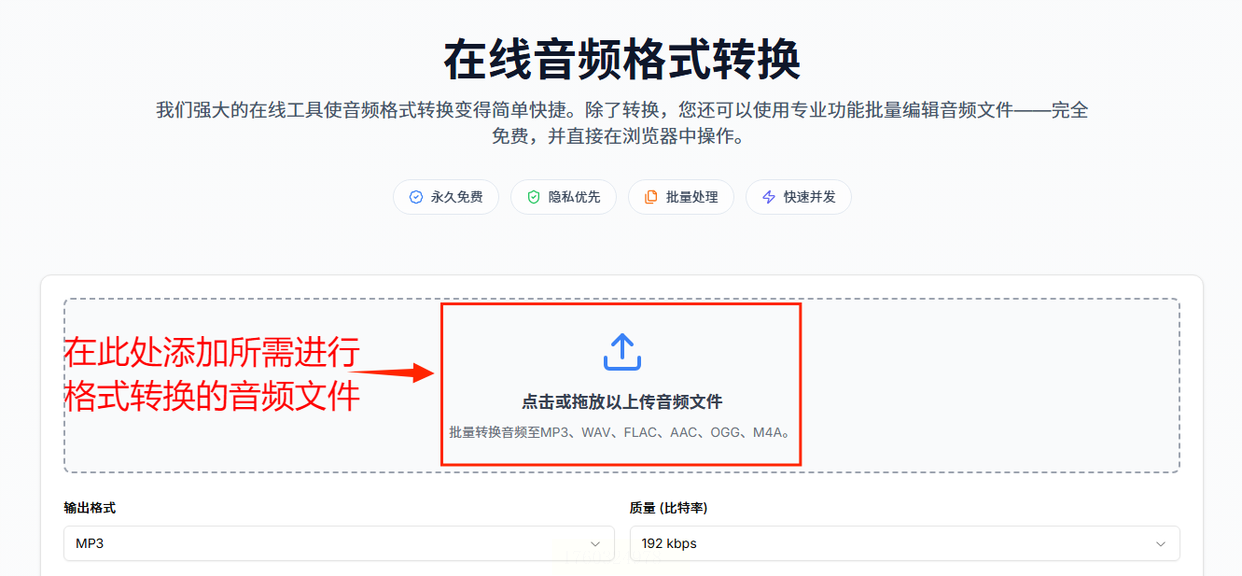
步骤三:设置好输出路径后,点击"开始转换"。如果是视频提取音频,还可以在转换时选择保留原视频的部分参数,满足更多场景需求。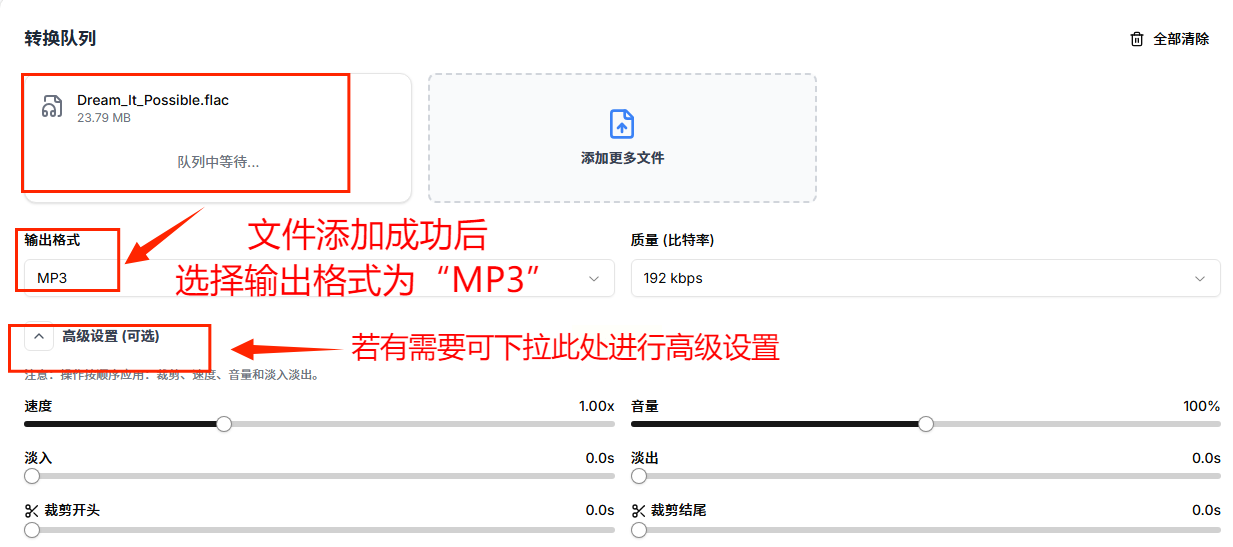
五、Free Convert:云端存储更省心的在线工具
Free Convert是一个支持云端存储的在线转换平台,转换后的文件会保留24小时,方便在不同设备上下载。
步骤一:在浏览器打开Free Convert官网,点击"Choose Files"上传FLAC文件,文件大小限制在1GB以内。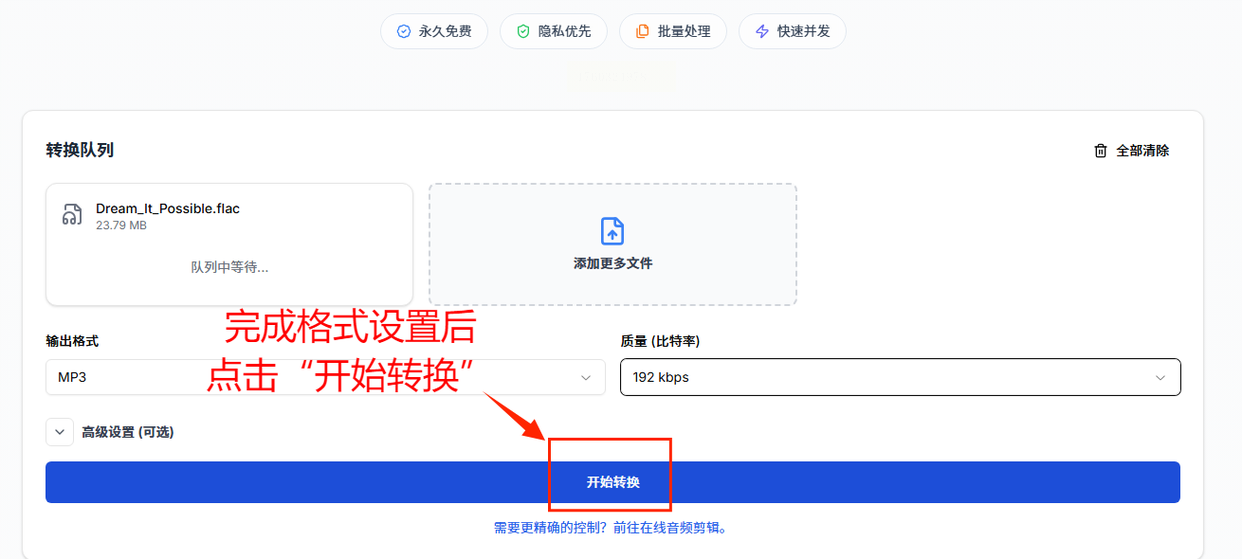
步骤二:上传完成后,系统会自动识别格式,你需要在"Convert to"选项中选择"MP3",还可以在这里调整音频质量参数。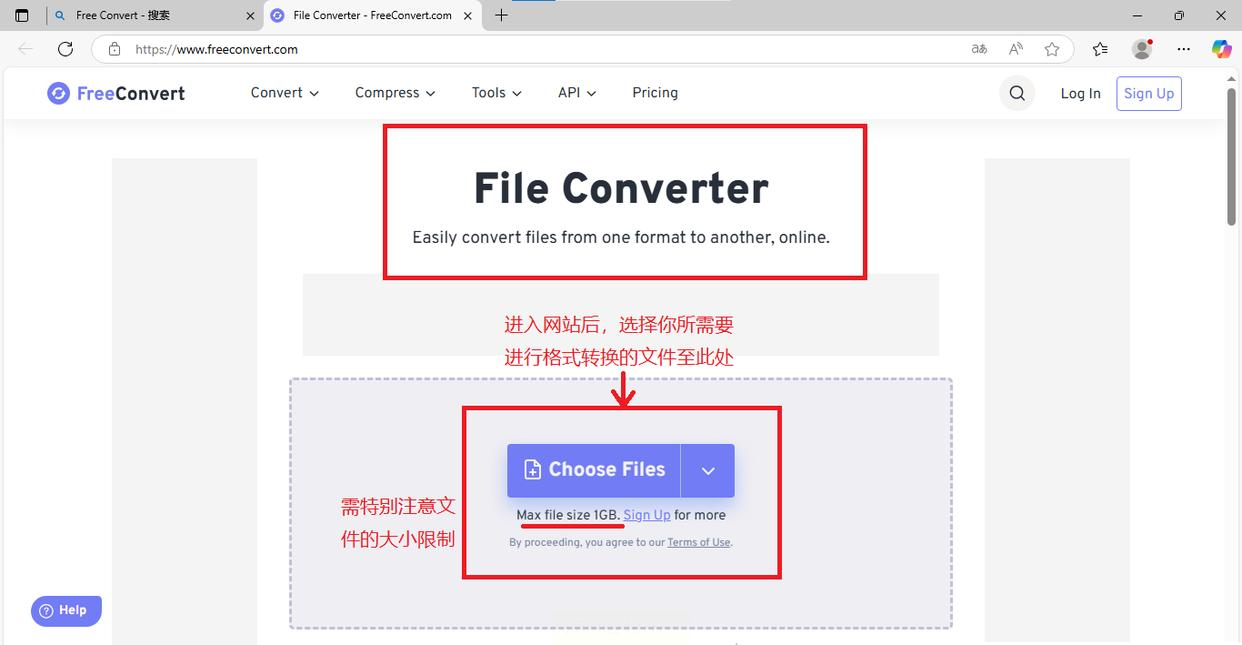
步骤三:点击"Convert"开始转换,转换完成后页面会显示下载按钮,点击下载到本地,或者选择"Download"保存到云端(需注册账号)。
六、CloudConvert:格式支持最全面的在线工具
CloudConvert适合需要处理特殊格式转换的用户,支持的音频格式种类最多,还能在转换时调整参数。
步骤一:打开CloudConvert官网,在文件区域点击"Select File"选择FLAC文件,支持拖放操作提高效率。
步骤二:在格式选择栏,从下拉菜单中选择"MP3",这里可以详细设置比特率、声道等参数,比如选择"320kbps"获得接近无损的音质。
步骤三:设置好输出路径后,点击"Start Conversion"开始转换。转换完成后,系统会提示你下载文件,或者直接分享到云端存储。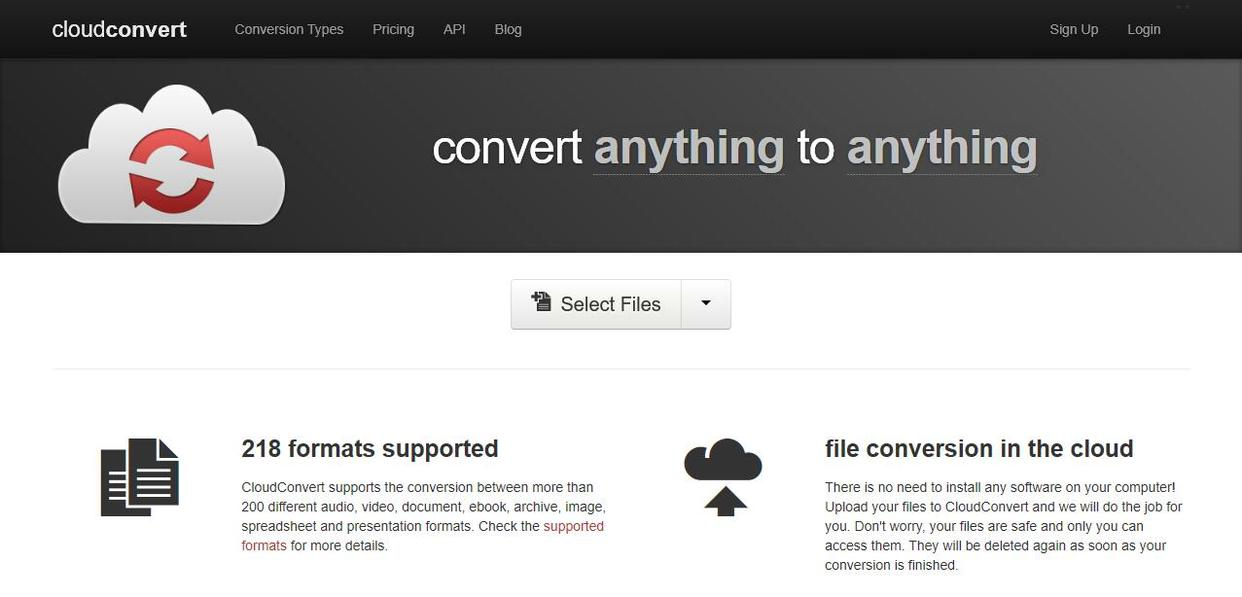
常见问题解答
- Q:转换后的MP3音质和原FLAC有差距吗?
A:取决于比特率设置,选择320kbps比特率时音质损失较小,和原FLAC文件的听感差距可以忽略,一般手机和普通播放器上很难分辨。
- Q:批量转换时出错怎么办?
A:如果单个文件转换失败,可能是文件损坏或格式不支持,先检查源文件是否完整,或者换用汇帮音频大师等软件单独处理失败文件。
- Q:转换速度慢是什么原因?
A:硬件配置低、网络不稳定或文件过大都会影响速度,普通MP3转换10分钟内完成,超过1小时可能是硬件问题,建议使用软件版转换。
转换时记得保持比特率在192kbps以上,既能保证音质又不会让文件太大。掌握这些方法后,以后遇到FLAC转MP3的问题,再也不用到处找教程,一键转换轻松搞定。如果还有其他问题,也可以在软件社区查看更多用户分享的技巧,逐步提升音频处理的熟练度。
如果想要深入了解我们的产品,请到 汇帮科技官网 中了解更多产品信息!
没有找到您需要的答案?
不着急,我们有专业的在线客服为您解答!

请扫描客服二维码